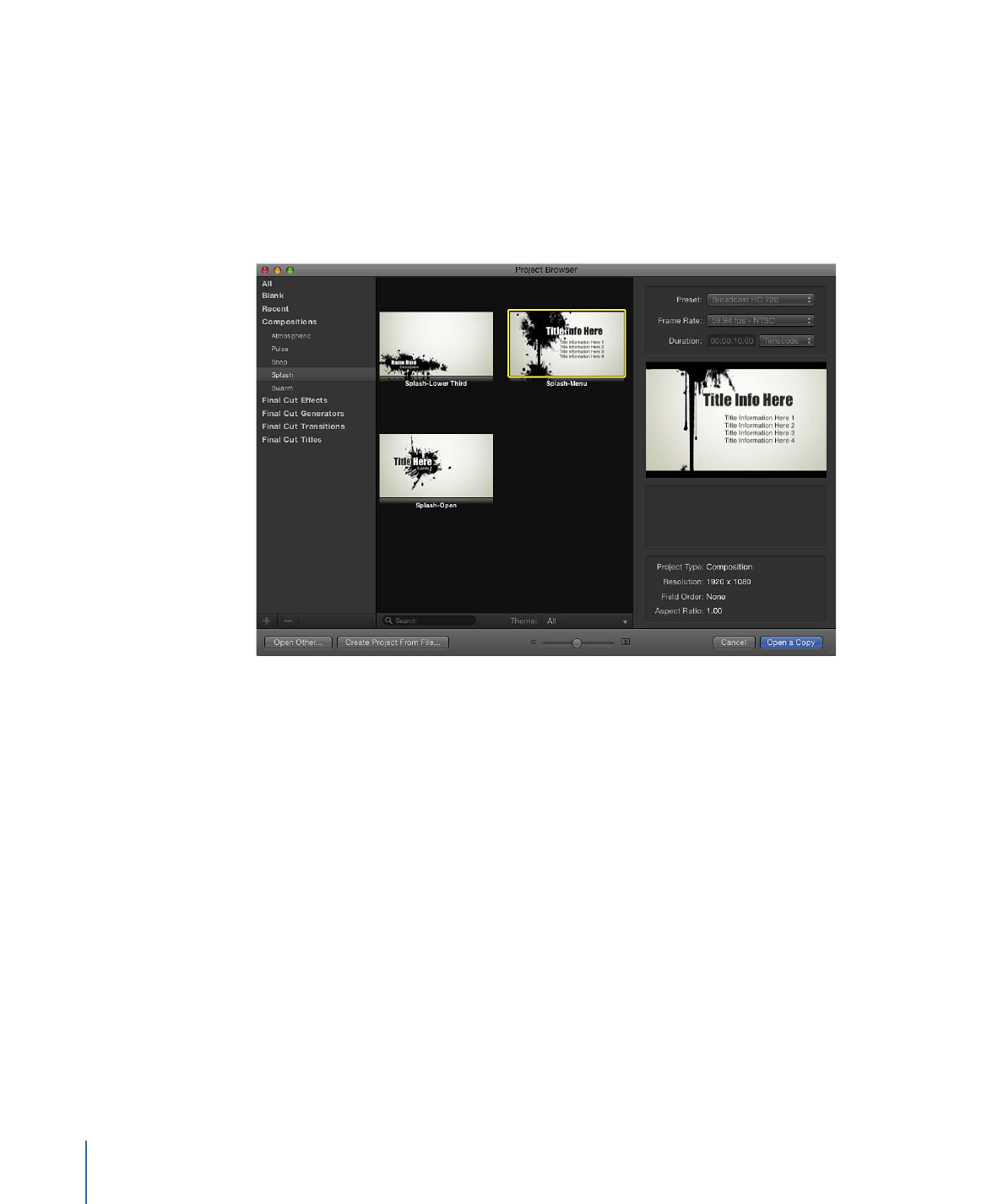
打开项目
从“项目浏览器”查找并打开 Motion 项目的方法有几种。
若要从项目浏览器打开项目
1
在边栏中选择内容类别,以限制要显示在项目堆栈中的项目。
2
从项目堆栈中选择一个项目。
视频预览(如果有的话)会在右侧的预览区域播放。
3
根据需要使用预览区域上方的弹出式菜单修改分辨率、帧速率和默认时间长度。
4
点按“打开”。
“项目浏览器”将关闭,您选择的项目将在 Motion 工作区中打开。如果您选择一个现
有项目,则该项目会以其上次存储的状态打开。如果您选择空白项目类型、预置项
目类型或 Final Cut Pro X 模板,则会打开一个新的未存储项目。存储该项目不会覆
盖预置项目或模板。
166
第 6 章
创建和管理项目
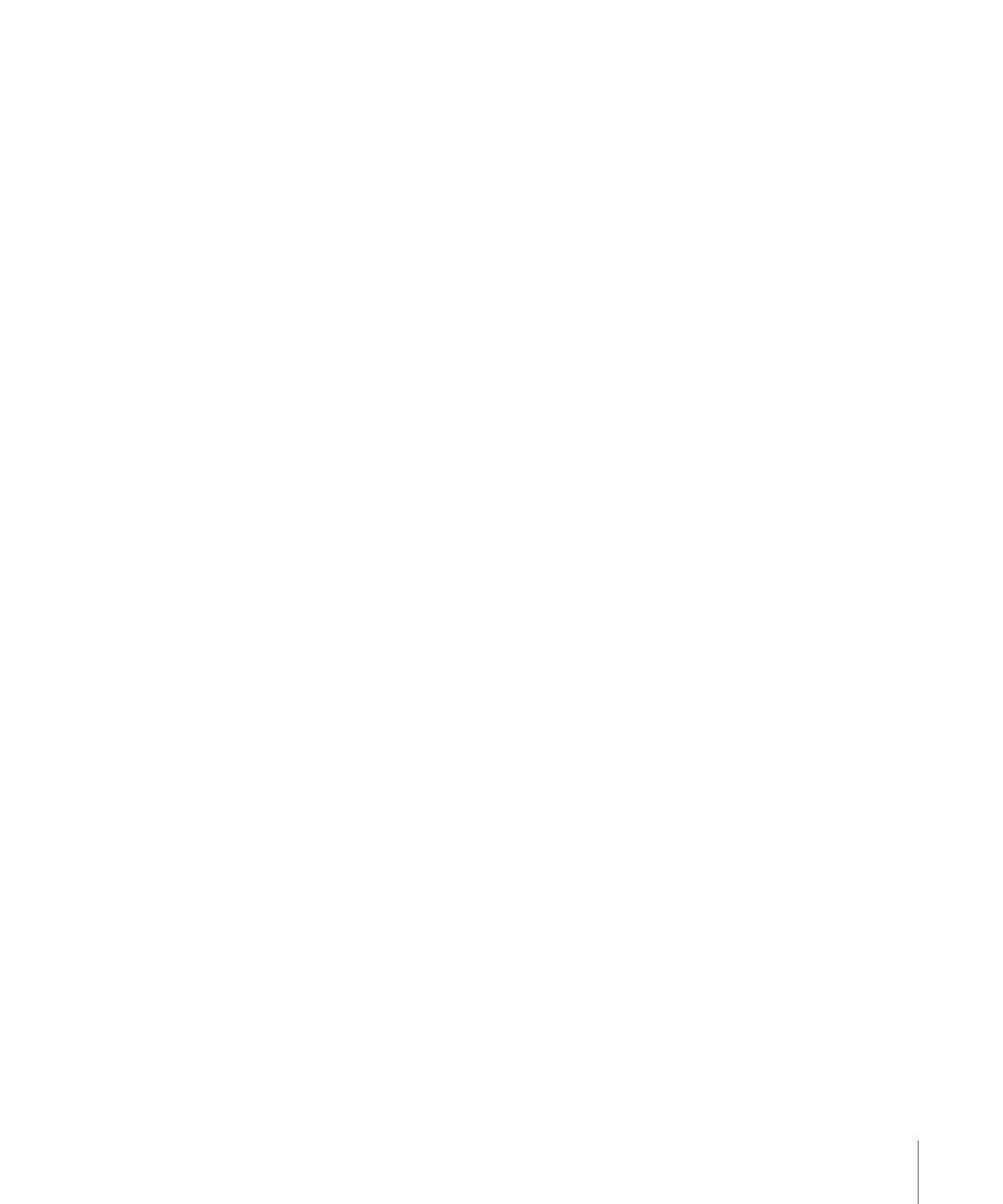
使用“项目浏览器”底部的按钮,您还可以打开不出现在“项目浏览器”中但能够通过
Finder 访问的特定项目。或者,您也可以打开特定媒体文件或一组文件(如影片、
静止图像等),并创建包含那些文件的 Motion 项目。
若要打开不出现在“项目浏览器”中的现有 Motion 项目文件
1
在“项目浏览器”中,点按“打开其他”或按 Command-O 键。
此时会显示“打开”对话框。
2
在“打开”对话框中,浏览到要打开的 Motion 项目文件,选择该文件,然后点按“打
开”。
若要创建预先填充有特定媒体文件的项目
1
在“项目浏览器”中,点按“从文件创建项目”。
此时会显示“将文件导入为项目”对话框。
2
浏览并选择一个或多个媒体文件,按住 Shift 键点按以选择连续的项目,或者按住
Command 键点按以选择不连续的项目。
当您选择文件时,对话框底部的格式设置会变为可用。所选文件固有的设置会保持
显示为灰色,但将传播到新项目。
例如,由于影片文件具有固有的帧速率、宽高比和场顺序,因此这些设置在“将文
件导入为项目”对话框中将显示为灰色。由于静止图像没有帧速率或场顺序,因此
将在对话框中启用这些设置,从而让您为新的 Motion 项目选取帧速率和场顺序。
3
如有需要,请设定“帧速率”、“宽高比”、“场顺序”和“音频混合”设置。
如果已从图像序列选择一个项目,请选择“图像序列”复选框以让 Motion 将每个图像
用作影片片段中的帧。有关更多信息,请参阅
图像序列
。
创建项目之后,可在“属性”检查器中修改除“帧速率”之外的设置。有关更多信息,
请参阅
项目属性
。
4
点按“导入为项目”。
文件将在新的 Motion 项目窗口中打开。